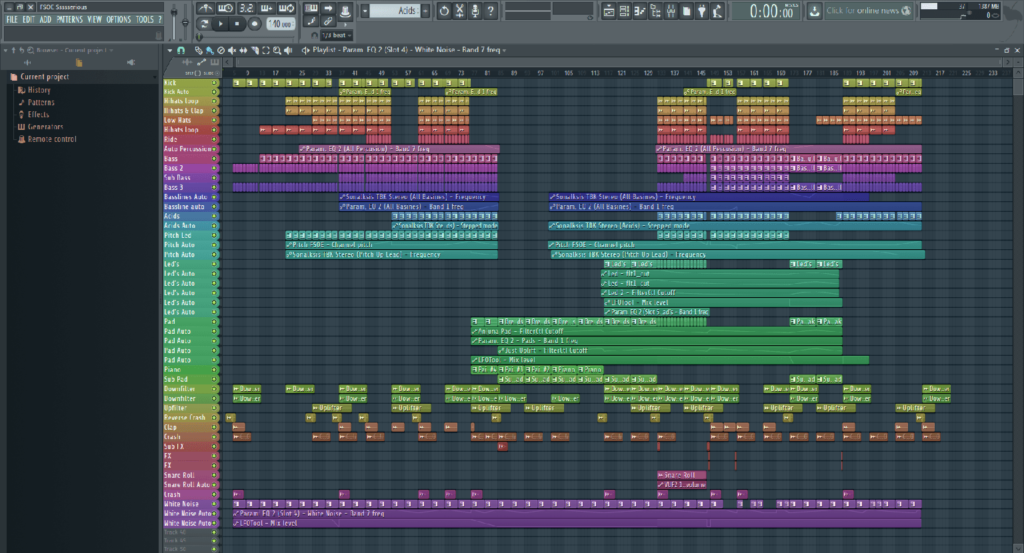
【FL Studio】覚えておくと便利な5つの機能
FL Studio内の項目はすべて英語表記なので、メニューを開いてもいまいちどういった機能があるのか、把握できていない人も多いかと思います。
DAWのショートカットキーや便利機能をすべて覚えるのは中々大変なので、今回はFL Studioを使うにあたって、覚えておくと役に立つ便利な機能を5つに絞ってご紹介。
制作の効率UPに繋がること間違いなしの便利機能なので、使えそうなやつがあれば早速取り入れてみましょう。
→FL Studioの使い方【初心者向け】
1. スケールハイライト機能
スケールハイライト機能を使用すると、ピアノロール内でスケール内の音が明るく表示されます。
例えばCメジャースケールの楽曲を作るときに左上メニューの「Helpers」→「Scale highlighting」→「C」→「Major」と選択してグリッド内に打ち込んでいくと、音を外すことが無くなります。
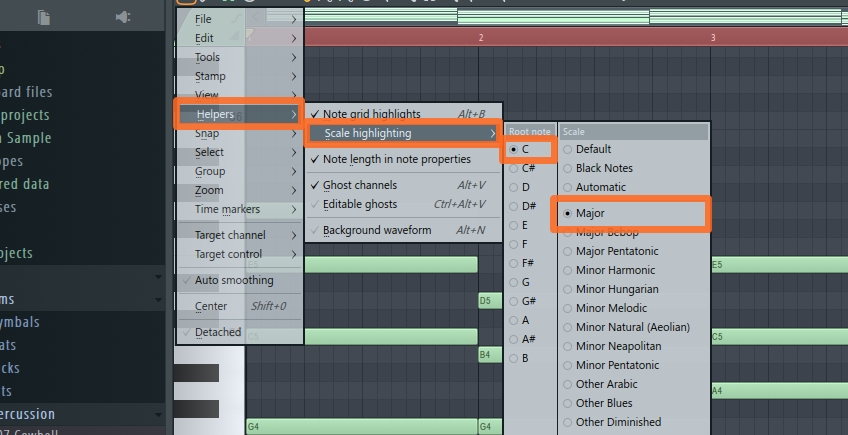
少しわかりにくいですが、背景のグリッドが明るい部分と暗い部分に分かれています。
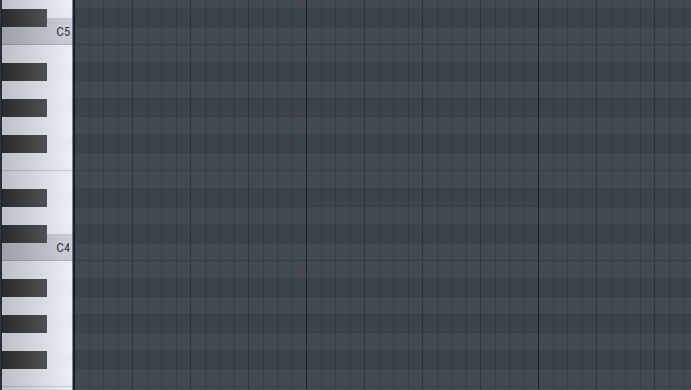
明るい部分がCメジャースケール内の音になるので、これに沿って打ち込んでいけば音を外すことが無くなるというわけです。
2. 空トラックに自動割り当て
トラック数が増えてくると、チャンネルラックにプラグインやサンプル音源を挿し込んだ後、ミキサーの何番のトラックが空いているか分からなくなるときがありますよね。
そういった時に便利なのが空トラックに自動的に割り振ってくれる機能です。
やり方は二つあり、一つ目はプラグイン左上メニューから「Route to free mixer track」を選択する方法。
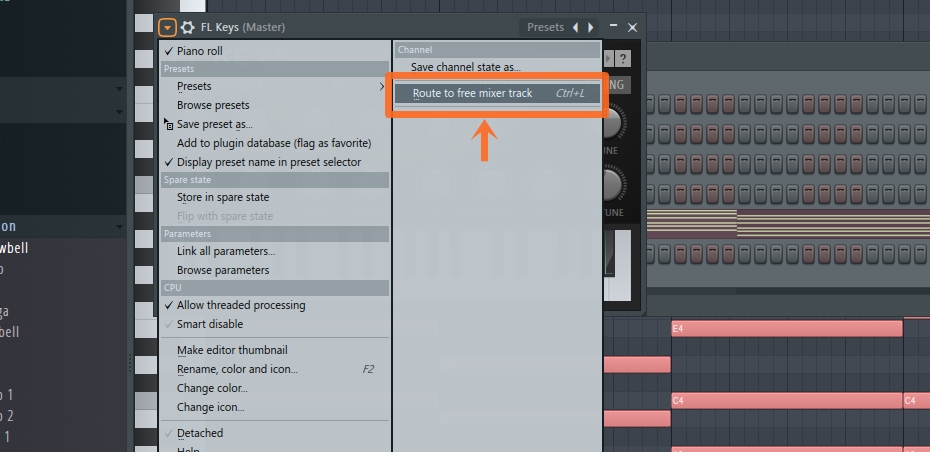
これで空いているトラックに自動的に割り振られます。
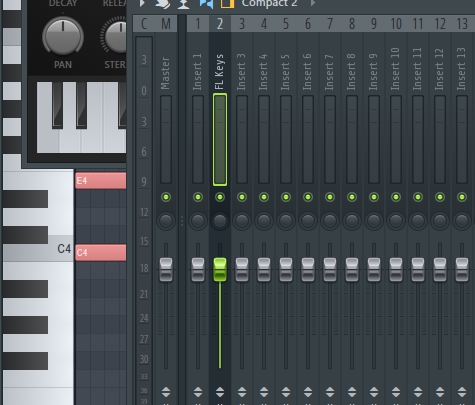
2つ目はサンプラーの「Track」と書かれている部分をクリック。
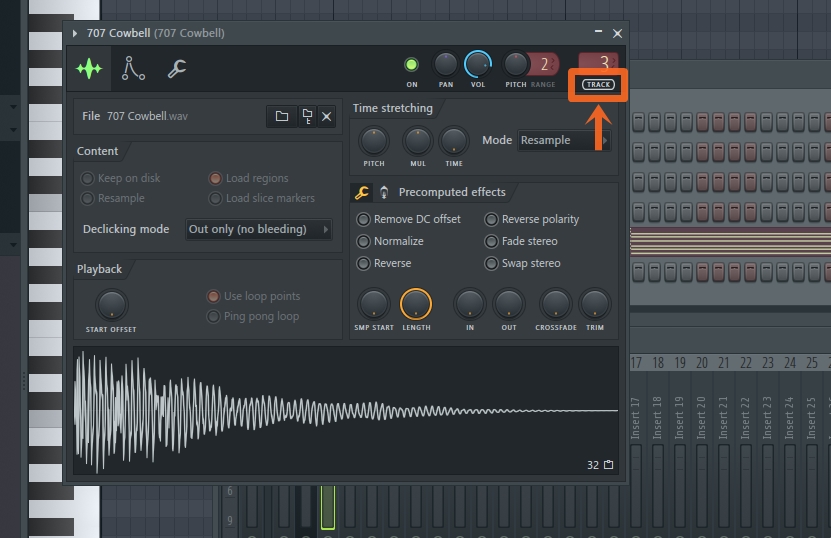
このどちらかを使えば、自動的に空いているミキサートラックに割り振ってくれるので、トラック数が増えてきた場合に便利です。
3. アルペジエイター
アルペジエイターとは自動的に和音を1音1音に分散して鳴らしてくれる機能です。
例えば「C→G→Am→F」というコードを白玉で鳴らしているパターンがあったとして。
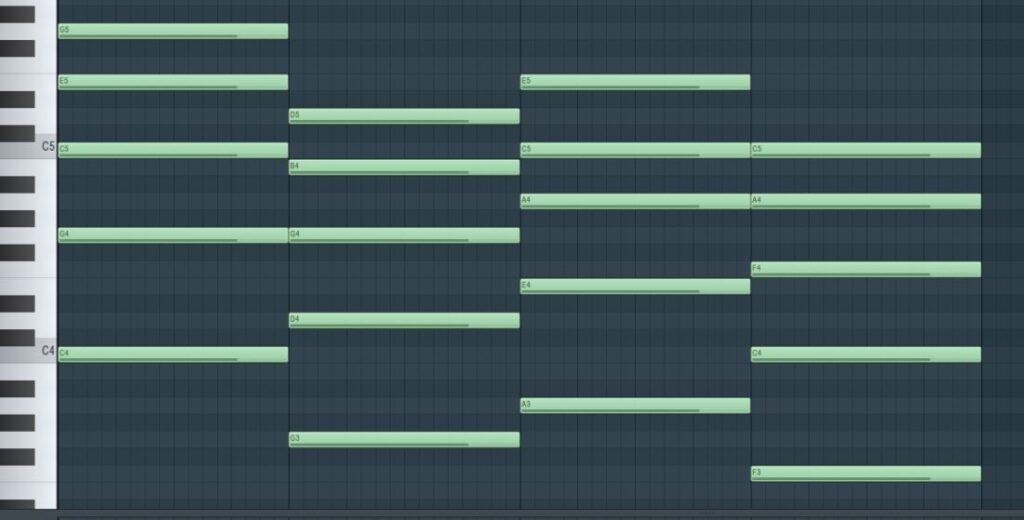
これをアルペジエイターにかけてみます。
まず、プラグイン画面の左上の歯車マークをクリック。

次にスパナマークを押して「Arpeggiator」を起動させます。
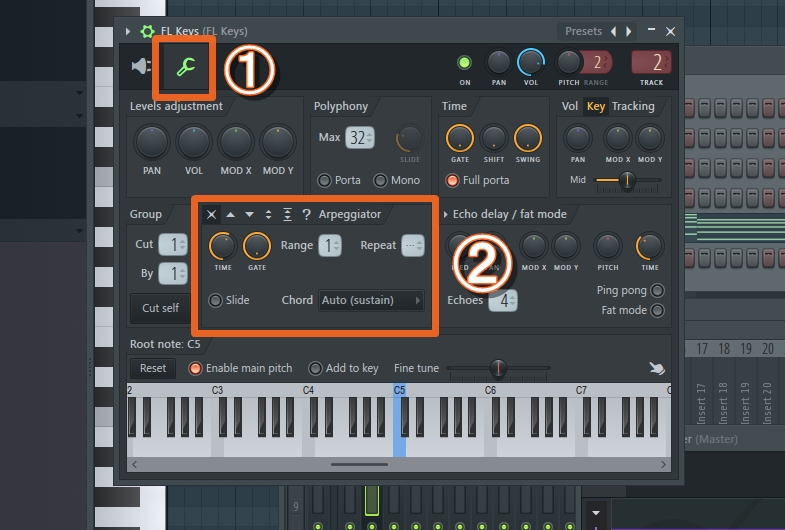
バツマークの横の5つのマークを押すことでアルペジエイターは起動します。
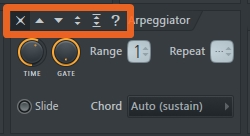
左から順に
- 上昇するパターン
- 下降するパターン
- アップダウン(バウンス)
- アップダウン(スティッキー)
- ランダム
の5つのパターンが用意されています。
パターンを選んだら「TIME」と「GATE」で音数の多さと音価の調節をします。
4. 空白を挿入
後からイントロを4小節追加したり、サビ終わりに間奏を挟みたくなったっていうこともあると思います。
そういった時に便利な機能です。
やり方はまず、プレイリスト画面で空白を挿入するセクションの頭をスライス機能でカットして、挿入する小節分を選択。

左上のメニューから「Insert space」を選択すると選択した範囲に空白が挿入されます。
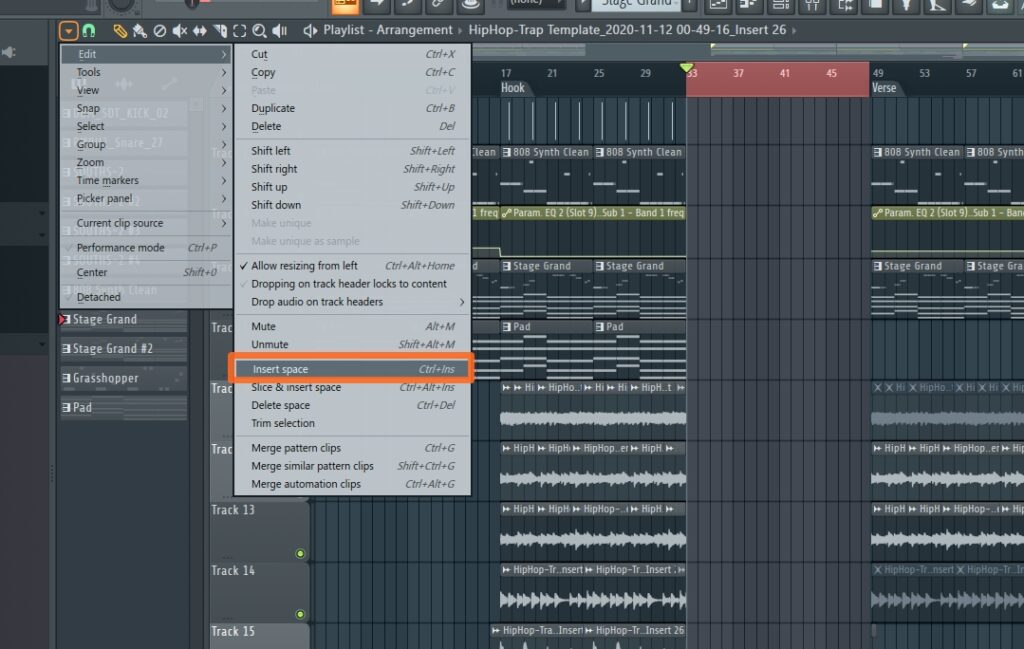
ちなみにInsert spaceの下の「Slice & insert space」を選択するとカット作業も同時に行ってくれるので便利です。
5. 外部オートメーション
オートメーション機能はみなさんよく使われると思いますが、FL Studio内部や純正のプラグインのパラメーターしか書けなくて困っていませんか?
普通はFL Studio内部の各種パラメーターを右クリックして「Create automation clip」からオートメーションを書くと思いますが、外部の製品のパラメーターだと右クリックしても「Create automation clip」が表示されません。
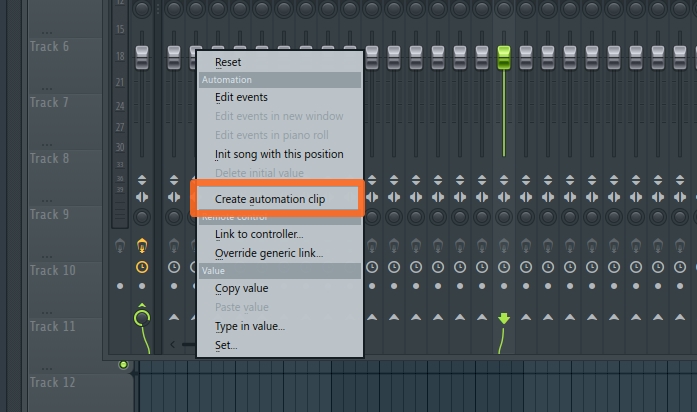
外部プラグインのパラメーターを自動操作する場合は「Last tweaked」を使ってオートメーションを書きます。
ます、オートメーションを書きたいパラメーターを一度操作します。
そして左上メニューの「Tool」→「Last tweaked」を選択すると「Create automation clip」が表示されます。

これで外部プラグインでもオートメーションを書くことができます。
「Last tweaked」には最後に操作したパラメーターが表示されるので、少しだけつまみをいじると表示されます。
まとめ
FL Studioの覚えておくと便利な5つの機能についてお話しました。
- スケールハイライト機能
- 空トラックに自動割り当て
- アルペジエイター
- 空白を挿入
- 外部オートメーション
とくにスケールハイライト機能は音楽理論が分からない初心者の方でも、音を外すことなく簡単にコードやメロディーを作ることができるようになるので、是非覚えておくたいですね。
以上、「【FL Studio】覚えておくと便利な5つの機能」でした。
YouTubeでも詳しく解説しています。
FL Studioの使い方【初心者向け】
はじめに揃えるべき5つのVSTプラグインエフェクト【これからDTMを始める方へ】





